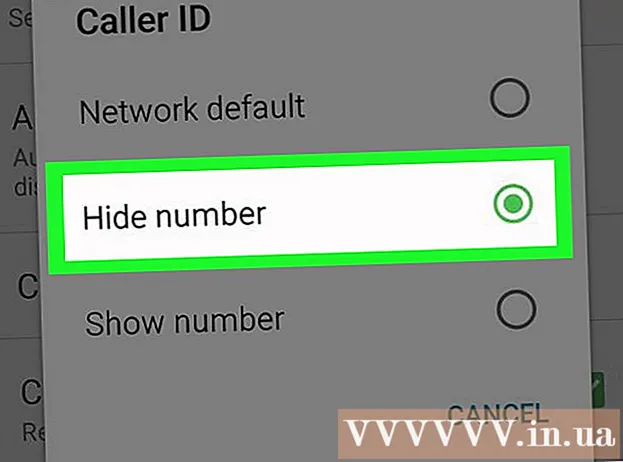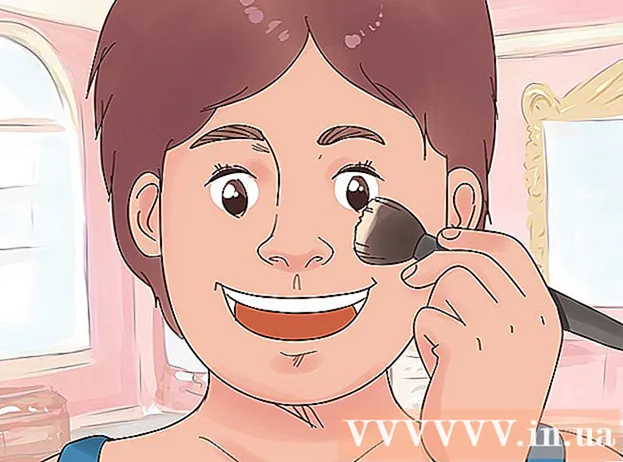Údar:
Frank Hunt
Dáta An Chruthaithe:
16 Márta 2021
An Dáta Nuashonraithe:
1 Iúil 2024

Ábhar
- Chun céim
- Modh 1 de 3: Téacs hipiríogaireach ag úsáid feidhmeanna LEFT agus CEART
- Modh 2 de 3: Téacs hipiríogaireach leis an bhfeidhm SHARE
- Modh 3 de 3: Roinn an téacs ar fud ilcholúin
Múineann an wikiHow seo duit conas sonraí a mhaisiú i Microsoft Excel. Chun seo a dhéanamh, ní mór duit na sonraí neamh-ghiorraithe a iontráil in Excel ar dtús.
Chun céim
Modh 1 de 3: Téacs hipiríogaireach ag úsáid feidhmeanna LEFT agus CEART
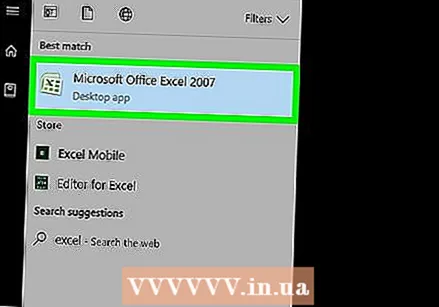 Oscail Microsoft Excel. Má tá doiciméad agat cheana inar iontráladh sonraí cheana féin, is féidir leat cliceáil faoi dhó chun é a oscailt. Mura bhfuil, beidh ort leabhar oibre nua a oscailt agus do chuid sonraí a iontráil ann.
Oscail Microsoft Excel. Má tá doiciméad agat cheana inar iontráladh sonraí cheana féin, is féidir leat cliceáil faoi dhó chun é a oscailt. Mura bhfuil, beidh ort leabhar oibre nua a oscailt agus do chuid sonraí a iontráil ann.  Roghnaigh an chill inar mian leat an leagan gairid a thaispeáint. Tá an modh seo úsáideach le haghaidh téacs atá agat cheana féin i do scarbhileog.
Roghnaigh an chill inar mian leat an leagan gairid a thaispeáint. Tá an modh seo úsáideach le haghaidh téacs atá agat cheana féin i do scarbhileog. - Tabhair faoi deara go gcaithfidh an chill seo a bheith difriúil ón gcill ina bhfuil an sprioc-téacs le feiceáil.
 Clóscríobh an fheidhm LEFT nó CEART sa chill roghnaithe. Baineann na feidhmeanna LEFT agus CEART úsáid as an mbonn céanna, cé go dtaispeánann an fheidhm LEFT na carachtair ar thaobh na láimhe clé den téacs sa chill agus taispeánann an fheidhm CEART na carachtair ar dheis. Is í an fheidhm "= TREOIR (Ainm cille, Líon na gcarachtar le taispeáint)", gan na luachana. Mar shampla:
Clóscríobh an fheidhm LEFT nó CEART sa chill roghnaithe. Baineann na feidhmeanna LEFT agus CEART úsáid as an mbonn céanna, cé go dtaispeánann an fheidhm LEFT na carachtair ar thaobh na láimhe clé den téacs sa chill agus taispeánann an fheidhm CEART na carachtair ar dheis. Is í an fheidhm "= TREOIR (Ainm cille, Líon na gcarachtar le taispeáint)", gan na luachana. Mar shampla: - = LEFT (A3, 6) Taispeánann na chéad sé charachtar i gcill A3. Má deir an téacs in A3 “Is fearr cait”, ansin is é an téacs giorraithe “Cait a” sa chill roghnaithe.
- CEART (B2, 5) Taispeánann na cúig charachtar dheireanacha i gcill B2. Má deir an téacs i B2, "Is breá liom wikiHow", ansin is é an leagan giorraithe "kiHow" sa chill roghnaithe.
- Coinnigh i gcuimhne go bhfuil spásanna mar charachtair.
 Brúigh Iontráil tar éis duit an fheidhm a iontráil. Líonfar an chill roghnaithe go huathoibríoch leis an téacs giorraithe.
Brúigh Iontráil tar éis duit an fheidhm a iontráil. Líonfar an chill roghnaithe go huathoibríoch leis an téacs giorraithe.
Modh 2 de 3: Téacs hipiríogaireach leis an bhfeidhm SHARE
 Roghnaigh an chill inar chóir go mbeadh an téacs teasctha le feiceáil. Caithfidh an chill seo a bheith difriúil ón gcill ina bhfuil an spriocthéacs.
Roghnaigh an chill inar chóir go mbeadh an téacs teasctha le feiceáil. Caithfidh an chill seo a bheith difriúil ón gcill ina bhfuil an spriocthéacs. - Mura ndearna tú do chuid sonraí a iontráil in Excel fós, ní mór duit é sin a dhéanamh ar dtús.
 Clóscríobh an fheidhm SHARE i do chill roghnaithe. Déanann MID sreangán a chiorrú i gcill shonraithe ag an tús agus ag an deireadh. Chun feidhm DIVIDE a shocrú, clóscríobh "= DIV (Ainm cille, An chéad charachtar, Líon na gcarachtar le taispeáint)" gan na luachana. Mar shampla:
Clóscríobh an fheidhm SHARE i do chill roghnaithe. Déanann MID sreangán a chiorrú i gcill shonraithe ag an tús agus ag an deireadh. Chun feidhm DIVIDE a shocrú, clóscríobh "= DIV (Ainm cille, An chéad charachtar, Líon na gcarachtar le taispeáint)" gan na luachana. Mar shampla: - CUID (A1, 3, 3) Taispeánann trí charachtar ó chill A1, an chéad cheann acu an tríú carachtar ón taobh clé sa téacs. Má tá an téacs "tearc" in A1, feicfidh tú an téacs teasctha "rit" sa chill roghnaithe.
- RANNÁN (B3, 4, 8) taispeántar ocht gcarachtar ó chill B3, ag tosú leis an gceathrú carachtar ón taobh clé. Má tá an téacs "ní daoine" iad bananaí, ansin beidh an téacs teasctha "an agus siad" le feiceáil i do chill roghnaithe.
 Brúigh Iontráil nuair a bheidh tú ag dul isteach san fheidhm. Cuirfidh sé seo an téacs teasctha leis an gcill roghnaithe.
Brúigh Iontráil nuair a bheidh tú ag dul isteach san fheidhm. Cuirfidh sé seo an téacs teasctha leis an gcill roghnaithe.
Modh 3 de 3: Roinn an téacs ar fud ilcholúin
 Roghnaigh an chill is mian leat a roinnt. Ba chóir gur cill í seo le níos mó carachtair ná mar atá spás ann.
Roghnaigh an chill is mian leat a roinnt. Ba chóir gur cill í seo le níos mó carachtair ná mar atá spás ann.  Cliceáil ar Sonraí. Is féidir leat an rogha seo a fháil i bpríomh-roghchlár Excel.
Cliceáil ar Sonraí. Is féidir leat an rogha seo a fháil i bpríomh-roghchlár Excel. 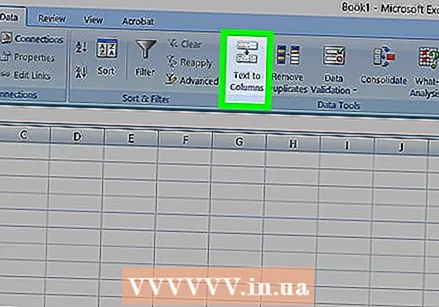 Roghnaigh Téacs go Colúin. Is féidir leat an rogha seo a fháil sa ghrúpa "Uirlisí Sonraí" den chluaisín Sonraí.
Roghnaigh Téacs go Colúin. Is féidir leat an rogha seo a fháil sa ghrúpa "Uirlisí Sonraí" den chluaisín Sonraí. - Roinneann an fheidhm seo ábhar na cille i gcolúin iolracha.
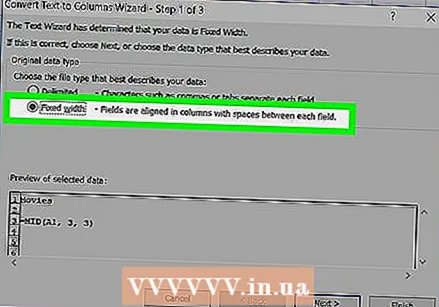 Roghnaigh Leithead Seasta. Tar éis duit brú Téacs chuig na colúin Tabharfaidh cliceáil trí fhuinneog darb ainm "Text to Columns Wizard - Step 1 of 3". Tá dhá rogha ag an bhfuinneog seo: "Scartha" agus "Leithead Seasta". Ciallaíonn teorannaithe go roinnfidh carachtair, mar shampla cluaisíní nó camóga, gach réimse. Is gnách go roghnaíonn tú scaradh nuair a iompórtálann tú sonraí ó fheidhmchlár eile, mar bhunachar sonraí. Ciallaíonn an rogha "Leithead seasta" go bhfuil na réimsí ailínithe i gcolúin le spásanna idir na réimsí.
Roghnaigh Leithead Seasta. Tar éis duit brú Téacs chuig na colúin Tabharfaidh cliceáil trí fhuinneog darb ainm "Text to Columns Wizard - Step 1 of 3". Tá dhá rogha ag an bhfuinneog seo: "Scartha" agus "Leithead Seasta". Ciallaíonn teorannaithe go roinnfidh carachtair, mar shampla cluaisíní nó camóga, gach réimse. Is gnách go roghnaíonn tú scaradh nuair a iompórtálann tú sonraí ó fheidhmchlár eile, mar bhunachar sonraí. Ciallaíonn an rogha "Leithead seasta" go bhfuil na réimsí ailínithe i gcolúin le spásanna idir na réimsí. 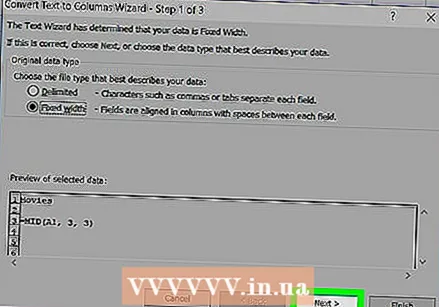 Cliceáil ar Ar Aghaidh. Taispeánann an fhuinneog seo trí rogha. Más mian leat briseadh colúin a dhéanamh, cliceáil ar an áit inar cheart an téacs a bhriseadh. Más mian leat an briseadh colúin a scriosadh, cliceáil faoi dhó ar an líne. Chun an líne a bhogadh, cliceáil uirthi agus tarraing an líne go dtí áit atá ag teastáil.
Cliceáil ar Ar Aghaidh. Taispeánann an fhuinneog seo trí rogha. Más mian leat briseadh colúin a dhéanamh, cliceáil ar an áit inar cheart an téacs a bhriseadh. Más mian leat an briseadh colúin a scriosadh, cliceáil faoi dhó ar an líne. Chun an líne a bhogadh, cliceáil uirthi agus tarraing an líne go dtí áit atá ag teastáil.  Cliceáil ar Next arís. Tá roinnt roghanna ag an bhfuinneog seo: "Réamhshocrú", "Téacs," "Dáta" agus "Scipeáil colún agus tú ag iompórtáil". Mura dteastaíonn uait iallach a chur ar fhormáidiú na gcill a bheith difriúil ón gcineál sonraí réamhshocraithe, is féidir leat an leathanach seo a scipeáil.
Cliceáil ar Next arís. Tá roinnt roghanna ag an bhfuinneog seo: "Réamhshocrú", "Téacs," "Dáta" agus "Scipeáil colún agus tú ag iompórtáil". Mura dteastaíonn uait iallach a chur ar fhormáidiú na gcill a bheith difriúil ón gcineál sonraí réamhshocraithe, is féidir leat an leathanach seo a scipeáil.  Cliceáil ar Críochnaigh. Ba chóir an téacs a roinnt anois ina dhá chealla nó níos mó.
Cliceáil ar Críochnaigh. Ba chóir an téacs a roinnt anois ina dhá chealla nó níos mó.